Prometheusは監視結果を時系列データベースに格納します。時系列データベースはPrometheus同梱のローカルストレージを利用する事もサードパーティ製を利用する事もできます。このページではローカルストレージの操作方法を説明します。
前提
参照資料
動作確認済環境
- Rocky Linux 8.6
- Prometheus 2.36.2
ローカルストレージのパラメタ変更
パラメタ一覧
Prometheusはデフォルト設定で15日間保存される時系列データベースを同梱しています。この時系列データベースはPrometheusの起動引数を変更する事で挙動を変える事ができます。以下に起動引数の一覧をまとめます。
| 起動引数 | 意味 |
|---|---|
| –storage.tsdb.path | データベースディレクトリの指定 |
| –storage.tsdb.retention.time | データの保存期間。保存期間を超過したものは自動的に削除される。デフォルト設定は15日 |
| –storage.tsdb.retention.size | データの保存期間。storage.tsdb.retention.timeと異なり、B, KB, MB, GBなどのデータサイズで指定する。 |
| –storage.tsdb.wal-compression | WAL(write ahead log)を圧縮するか否か。データ量の削減に寄与するもののCPU使用率が増加する事に注意。 |
起動パラメタの指定方法
起動パラメタの指定方法は、Prometheusのインストール方法によって異なります。以下、RPM版をインストールした場合を例示します。
RPM版の場合は、systemdのお作法に基づいて起動引数が設定されています。/usr/lib/systemd/system/prometheus.serviceを確認すると、起動引数は環境変数PROMETHEUS_OPTSで指定できるようです。また、環境変数は/etc/default/prometheusに定義できる事が分かります。
[root@linux010 ~]# cat /usr/lib/systemd/system/prometheus.service # -*- mode: conf -*- [Unit] Description=The Prometheus monitoring system and time series database. Documentation=https://prometheus.io After=network.target [Service] EnvironmentFile=-/etc/default/prometheus User=prometheus ExecStart=/usr/bin/prometheus $PROMETHEUS_OPTS ExecReload=/bin/kill -HUP $MAINPID Restart=always RestartSec=5s LimitNOFILE=65536 [Install] WantedBy=multi-user.target
例えば/etc/default/prometheusを以下のように編集すると、保管期間を15日から21日に変更する事ができます。
# vi /etc/default/prometheus PROMETHEUS_OPTS='--config.file=/etc/prometheus/prometheus.yml \ --storage.tsdb.path=/var/lib/prometheus/data \ --storage.tsdb.retention.time=21d \ --web.console.libraries=/usr/share/prometheus/console_libraries \ --web.console.templates=/usr/share/prometheus/consoles'
prometheusを再起動させ設定を反映させます。
systemctl restart prometheus.service
psコマンドなどで設定が反映された事を確認します。
[root@linux010 ~]# ps aux | grep prometheus root 1154 0.0 0.0 392428 400 ? Ss 19:15 0:00 gpg-agent --homedir /var/cache/dnf/prometheus-1e74c44ceec9d40b/pubring --use-standard-socket --daemon prometh+ 11152 1.0 8.9 782908 67936 ? Ssl 20:51 0:00 /usr/bin/prometheus --config.file=/etc/prometheus/prometheus.yml --storage.tsdb.path=/var/lib/prometheus/data --storage.tsdb.retention.time=21d --web.console.libraries=/usr/share/prometheus/console_libraries --web.console.templates=/usr/share/prometheus/consoles root 11164 0.0 0.1 221936 1204 pts/0 R+ 20:51 0:00 grep --color=auto prometheus [root@linux010 ~]#
ローカルストレージのデータ構造
データ構造概要
ローカルストレージのファイル・ディレクトリ構造を以下に示します。
[root@linux010 ~]# ls -l /var/lib/prometheus/data 合計 4 drwxr-xr-x 3 prometheus prometheus 68 7月 11 20:00 01G7PENM2R60R1TARA6GJ9J05Y drwxr-xr-x 3 prometheus prometheus 68 7月 12 14:00 01G7RCF5AGMDMSY227BZVMXYDD drwxr-xr-x 3 prometheus prometheus 68 7月 12 18:00 01G7RT6KQ3TK8CVFPZMZSB3QFR drwxr-xr-x 3 prometheus prometheus 68 7月 12 20:00 01G7S12AYY61WHSNQ134ZTPPGT drwxr-xr-x 3 prometheus prometheus 68 7月 12 20:00 01G7S12B10HA7A2A5KQVEJ0PY4 drwxr-xr-x 3 prometheus prometheus 68 7月 12 22:00 01G7S7Y26WCPHTKD88K65H19T6 drwxr-xr-x 3 prometheus prometheus 68 7月 13 00:00 01G7SESSF20EAKNWP64S9E9XTG drwxr-xr-x 2 prometheus prometheus 34 7月 13 01:00 chunks_head -rw-r--r-- 1 prometheus prometheus 0 7月 11 08:08 lock -rw-r--r-- 1 prometheus prometheus 20001 7月 11 08:08 queries.active drwxr-xr-x 3 prometheus prometheus 81 7月 13 00:00 wal [root@linux010 ~]#
それぞれのファイル・ディレクトリの役割は以下の通りです。
| ファイル名 | 意味 |
|---|---|
| 01G7PENM2R60R1TARA6GJ9J05Yなど | 圧縮されたデータ |
| 01G7RCF5AGMDMSY227BZVMXYDD | 未圧縮の状態のデータ。2時間毎にディレクトリで分割され、「公式ドキュメント」ではこの分割単位をブロックと呼んでいる |
| chunks_head | 現在書き込み中のデータ。もし、データベースが強制終了した場合は、WALを用いてクラッシュリカバリされる。 |
| wal | WAN(write ahead log)を格納するディレクトリ |
非圧縮のブロック
各ブロックには、以下のようなmeta.jsonと呼ばれるファイルがあります。
[root@linux010 ~]# ls -l /var/lib/prometheus/data/01G7S7Y26WCPHTKD88K65H19T6/
合計 128
drwxr-xr-x 2 prometheus prometheus 20 7月 12 22:00 chunks
-rw-r--r-- 1 prometheus prometheus 121870 7月 12 22:00 index
-rw-r--r-- 1 prometheus prometheus 277 7月 12 22:00 meta.json
-rw-r--r-- 1 prometheus prometheus 9 7月 12 22:00 tombstones
[root@linux010 ~]# cat /var/lib/prometheus/data/01G7S7Y26WCPHTKD88K65H19T6/meta.json
{
"ulid": "01G7S7Y26WCPHTKD88K65H19T6",
"minTime": 1657620008853,
"maxTime": 1657627200000,
"stats": {
"numSamples": 120240,
"numSeries": 1002,
"numChunks": 1002
},
"compaction": {
"level": 1,
"sources": [
"01G7S7Y26WCPHTKD88K65H19T6"
]
},
"version": 1
}
[root@linux010 ~]#
minTimeとmaxTimeに着目すると、ブロックにどの期間のデータが保管されているかが分かります。このminTimeとmaxTimeはエポックミリ秒ですので、以下のような操作でJSTに変換する事もできます。
[root@linux010 ~]# date --date "@1657620008.853" 2022年 7月 12日 火曜日 19:00:08 JST [root@linux010 ~]# date --date "@1657627200.000" 2022年 7月 12日 火曜日 21:00:00 JST [root@linux010 ~]#
圧縮済のブロック
圧縮済ブロックのmeta.jsonのcompactionに着目すると、複数のブロックが含まれている事が分かります。
[root@linux010 ~]# ls -l /var/lib/prometheus/data/01G7PENM2R60R1TARA6GJ9J05Y
合計 184
drwxr-xr-x 2 prometheus prometheus 20 7月 11 20:00 chunks
-rw-r--r-- 1 prometheus prometheus 178773 7月 11 20:00 index
-rw-r--r-- 1 prometheus prometheus 652 7月 11 20:00 meta.json
-rw-r--r-- 1 prometheus prometheus 9 7月 11 20:00 tombstones
[root@linux010 ~]# cat /var/lib/prometheus/data/01G7PENM2R60R1TARA6GJ9J05Y/meta.json
{
"ulid": "01G7PENM2R60R1TARA6GJ9J05Y",
"minTime": 1657489028853,
"maxTime": 1657519200000,
"stats": {
"numSamples": 529958,
"numSeries": 1290,
"numChunks": 5586
},
"compaction": {
"level": 3,
"sources": [
"01G7NB0W207T90A1GHRPB4J6JD",
"01G7NCAZQ3WBYKWDTXB3AN2C8W",
"01G7NK6PYXZG0V1PTWN5393WFC",
"01G7NT2E6W6F3XRNMBY9MH1EJW",
"01G7P0Y5F1PZX2HX39H0FP5G5N"
],
"parents": [
{
"ulid": "01G7NT2E8BSFRK19RR4ARGRFKJ",
"minTime": 1657489028853,
"maxTime": 1657497600000
},
{
"ulid": "01G7PENM0ZA10FZCD2DRRHSJ1P",
"minTime": 1657497608853,
"maxTime": 1657519200000
}
]
},
"version": 1
}
[root@linux010 ~]#
Prometheusの時系列データベースは、「retention timeの10%」か「31日」の小さい方の間隔で圧縮されます。
データ削除
rmコマンドによる削除
状況によっては時系列データベースが肥大化し過ぎ、手作業による削除に迫られる事もあるかもしれません。まずは、商用運用に耐えられる操作ではありませんが、自宅環境などでお手軽に操作できるrmコマンドによる削除方法を紹介します。
全削除
もし、スクラップ&ビルドで環境を頻繁に作り直すような業務ならば、データの全削除をしたくなる事も多いでしょう。このような場合は、乱暴にデータディレクトリ全体をrm -rfして差し支えございません。以下に操作例を示します。
systemctl stop prometheus.service rm -rf /var/lib/prometheus/data systemctl start prometheus.service
ブロック単位の削除
ブロック単位での削除も可能です。若干乱暴な操作ですが、ブロックをrmコマンドで削除する事もできます。まずは、本当に削除されるかどうかを確認するために、削除前のグラフの描画を確認します。UTC時刻で21:37-06:00までの範囲が表示されている事を覚えていてください。
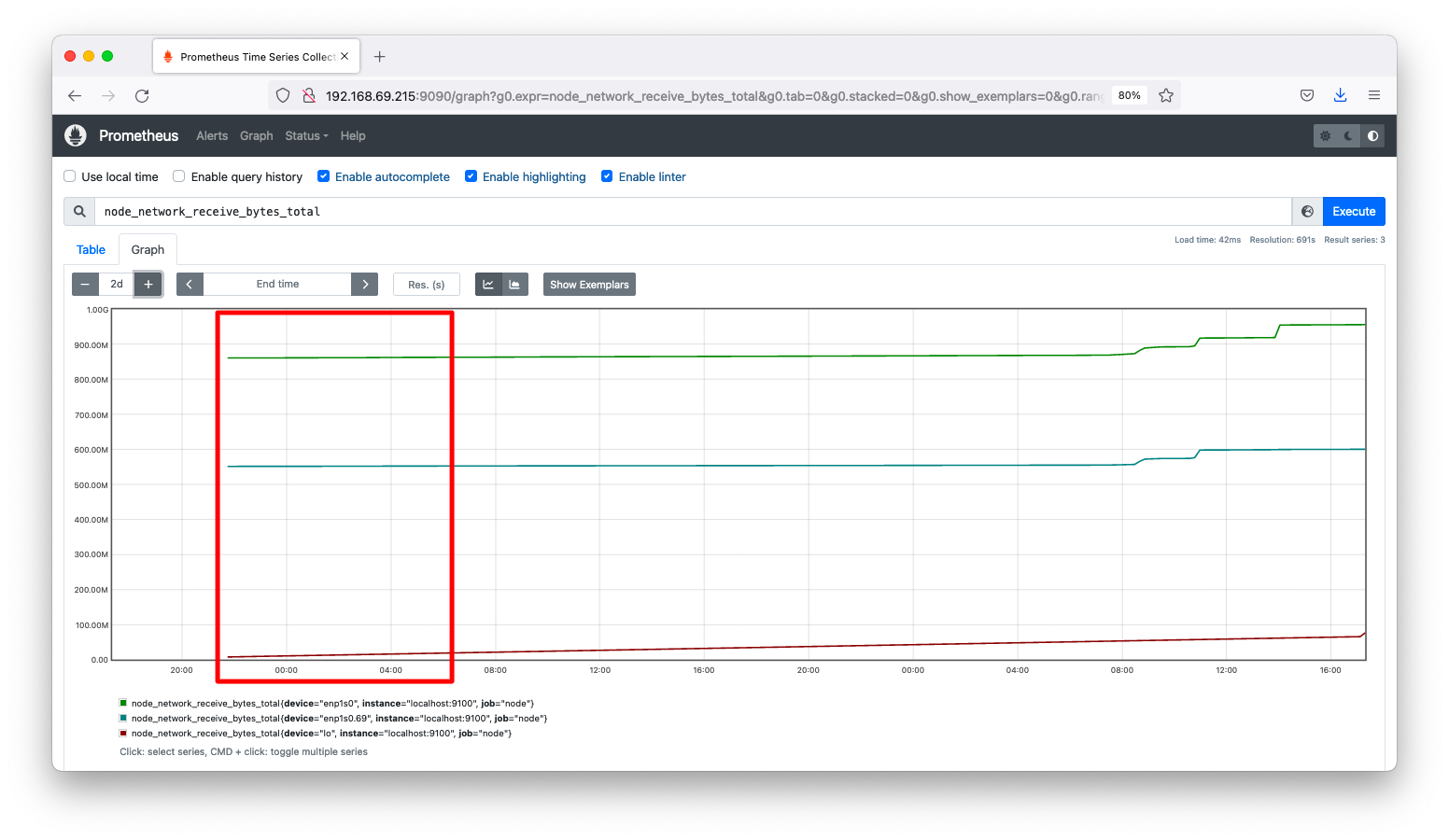
この状態で21:37-06:00のデータが含まれているブロックを削除します。操作例は以下のようになります。
[root@linux010 ~]# cat /var/lib/prometheus/data/01G7PENM2R60R1TARA6GJ9J05Y/meta.json
{
"ulid": "01G7PENM2R60R1TARA6GJ9J05Y",
"minTime": 1657489028853,
"maxTime": 1657519200000,
"stats": {
"numSamples": 529958,
"numSeries": 1290,
"numChunks": 5586
},
"compaction": {
"level": 3,
"sources": [
"01G7NB0W207T90A1GHRPB4J6JD",
"01G7NCAZQ3WBYKWDTXB3AN2C8W",
"01G7NK6PYXZG0V1PTWN5393WFC",
"01G7NT2E6W6F3XRNMBY9MH1EJW",
"01G7P0Y5F1PZX2HX39H0FP5G5N"
],
"parents": [
{
"ulid": "01G7NT2E8BSFRK19RR4ARGRFKJ",
"minTime": 1657489028853,
"maxTime": 1657497600000
},
{
"ulid": "01G7PENM0ZA10FZCD2DRRHSJ1P",
"minTime": 1657497608853,
"maxTime": 1657519200000
}
]
},
"version": 1
}[root@linux010 ~]#
[root@linux010 ~]#
[root@linux010 ~]# date -u --date "@1657489028.853"
Sun Jul 10 21:37:08 UTC 2022
[root@linux010 ~]# date -u --date "@1657519200.000"
Mon Jul 11 06:00:00 UTC 2022
[root@linux010 ~]#
[root@linux010 ~]#
[root@linux010 ~]# rm -rf /var/lib/prometheus/data/01G7PENM2R60R1TARA6GJ9J05Y
操作後、21:37-06:00の範囲のデータが表示されなくなった事を確認できます。
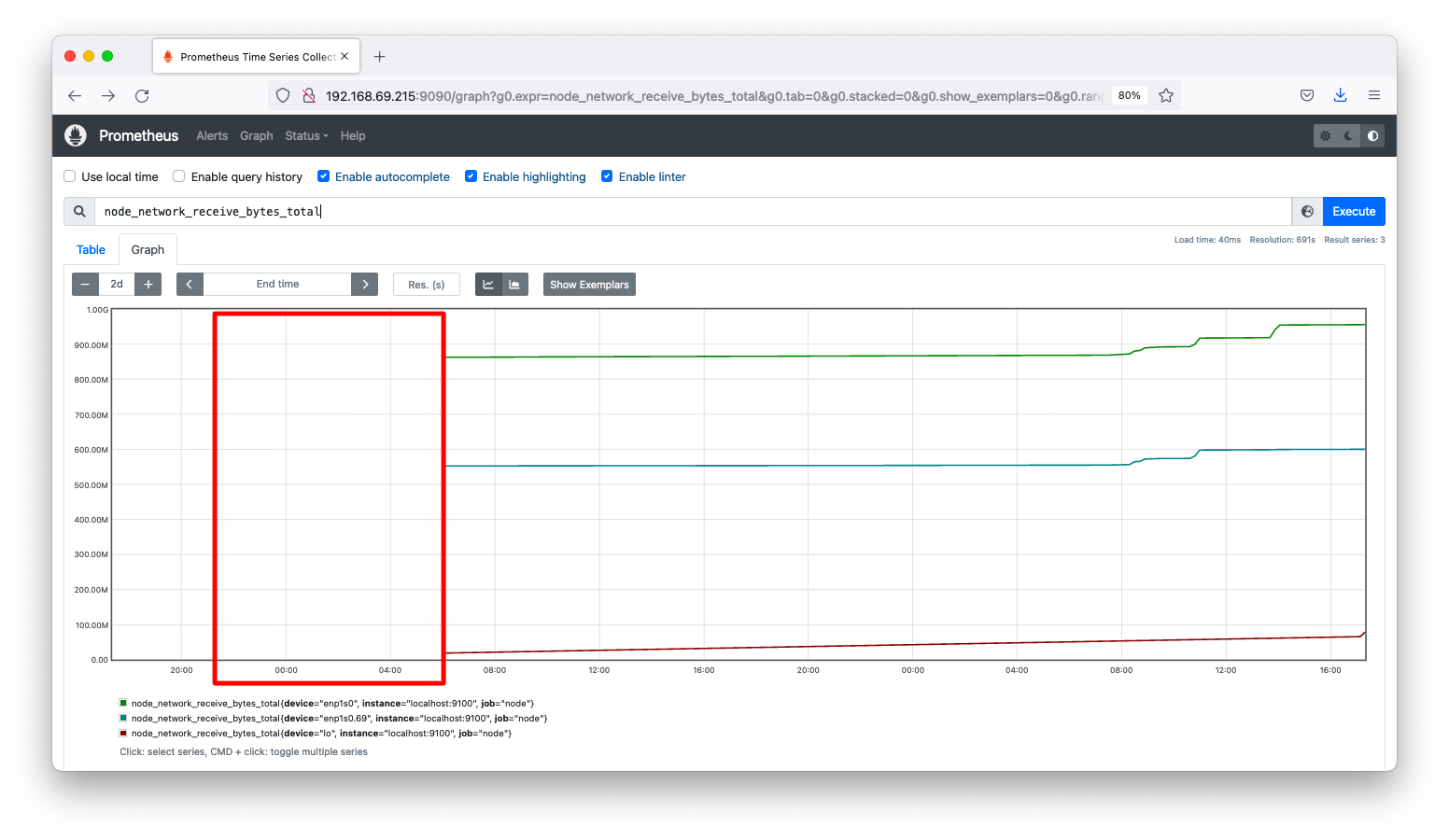
REST APIによる削除
REST APIの有効化
前述のrmコマンドによるファイル削除はブロック単位の削除しかできません。ノード単位や時刻指定のデータ削除をする場合は、REST APIを使用します。
REST APIはadvanced user向けの機能でありデフォルトでは無効になっています。これを有効にするには起動引数–web.enable-admin-apiを与えます。起動引数の指定方法は、Prometheusのインストール方法に依存します。RPM版Prometheusを使用する場合は、/etc/default/prometheusを以下のように編集します。
# vi /etc/default/prometheus PROMETHEUS_OPTS='--config.file=/etc/prometheus/prometheus.yml \ --storage.tsdb.path=/var/lib/prometheus/data \ --web.console.libraries=/usr/share/prometheus/console_libraries \ --web.console.templates=/usr/share/prometheus/consoles \ --web.enable-admin-api'
Delete Series
Prometheusの時系列データベースは、以下APIでデータをTombstones(墓石)に移動する事ができます。
POST /api/v1/admin/tsdb/delete_series PUT /api/v1/admin/tsdb/delete_series
何もクエリ文字列を指定しない場合は全削除になりますが、以下のクエリ文字列を指定すれば部分的な削除が可能です。
| クエリパラメタ | 意味 |
|---|---|
| match[] | 削除対象をPromQLで指定する |
| start | 削除開始時刻をrfc3339またはunix timestampで指定する |
| end | 削除終了時刻をrfc3339またはunix timestampで指定する |
それでは動作確認をしましょう。まずは、削除前のグラフを確認します。メトリックprocess_start_time_secondsは、prometheus, nodeの2つのジョブについてグラフ化されている事が分かります。
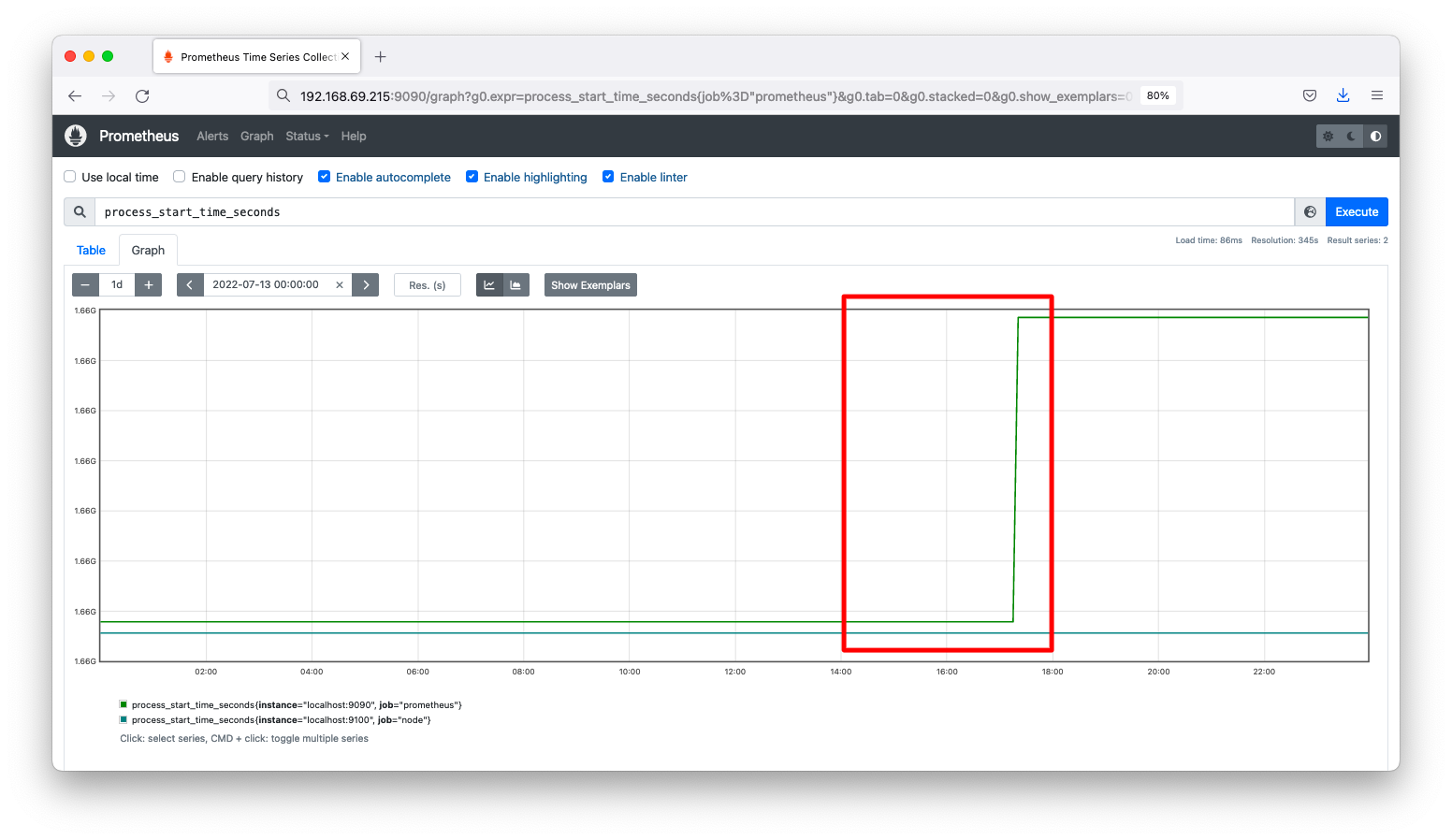
この状況でjob=prometheusについて14:00-18:00のデータを削除してみましょう。操作例は以下のようになります。
URL='http://localhost:9090/api/v1/admin/tsdb/delete_series'
URL+='?match[]=process_start_time_seconds{job="prometheus"}'
URL+='&start=2022-07-12T14:00:00.0Z'
URL+='&end=2022-07-12T18:00:00.0Z'
curl -X POST -g ${URL}
グラフをブラウザで閲覧し、確かにjob=prometheusの14:00-18:00のみが削除されている事を確認します。
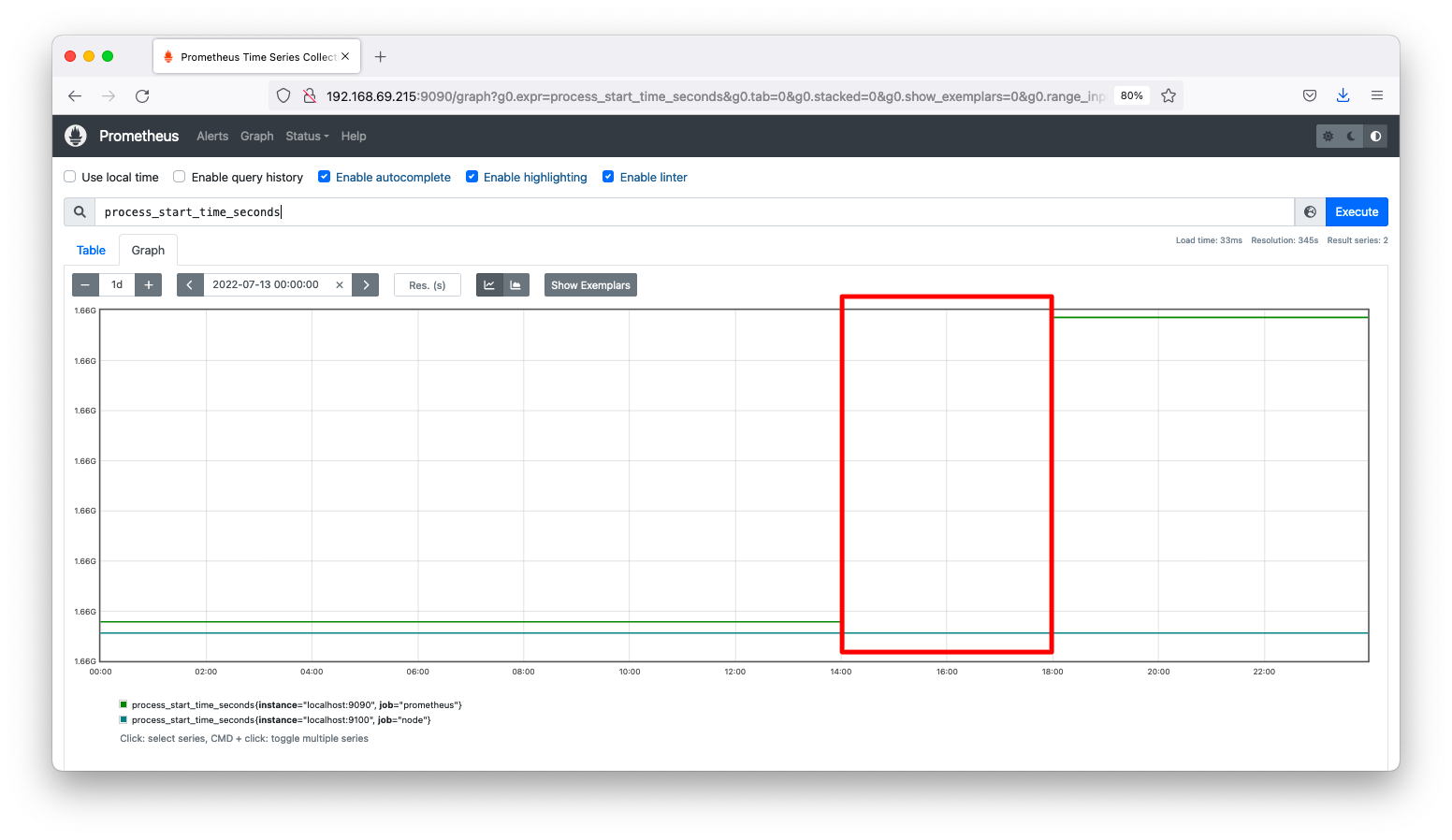
Clean Tombstones
前述のAPI操作での削除はいわゆる論理削除でディスク上にデータは残っています。以下に示されるtombstonesがディスク上に残ったデータの実態です。
[root@linux010 ~]# ls -l /var/lib/prometheus/data/01G7TA8PJQY1VATAN2RB68Z398/ total 212 drwxr-xr-x 2 prometheus prometheus 20 Jul 13 08:00 chunks -rw-r--r-- 1 prometheus prometheus 206350 Jul 13 08:00 index -rw-r--r-- 1 prometheus prometheus 919 Jul 14 11:59 meta.json -rw-r--r-- 1 prometheus prometheus 23 Jul 14 11:59 tombstones [root@linux010 ~]#
tombstonesに残ったデータを完全に削除するには以下のAPIを実行します。
URL='http://localhost:9090/api/v1/admin/tsdb/clean_tombstones'
curl -X POST -g ${URL}

